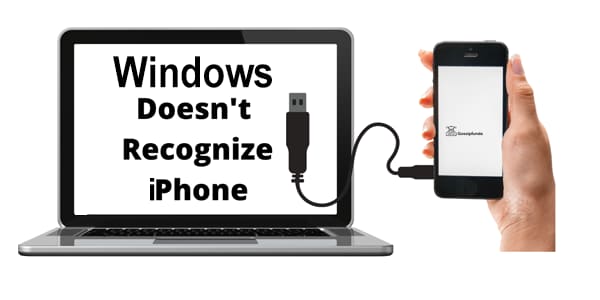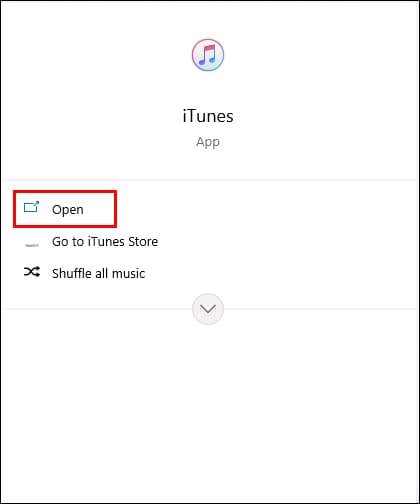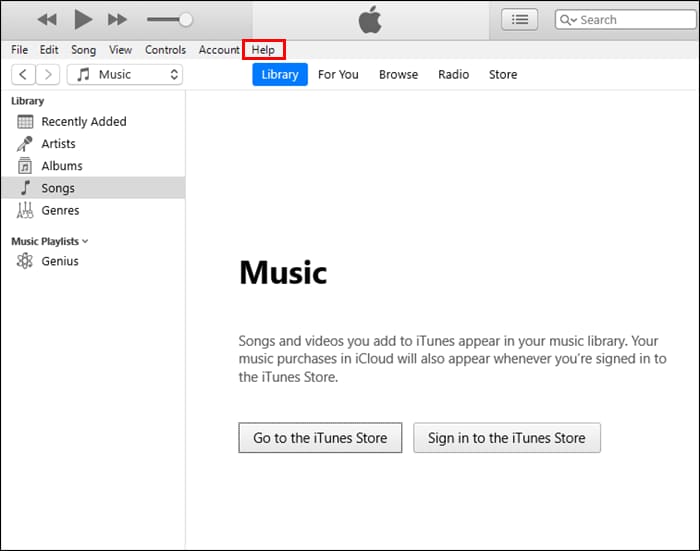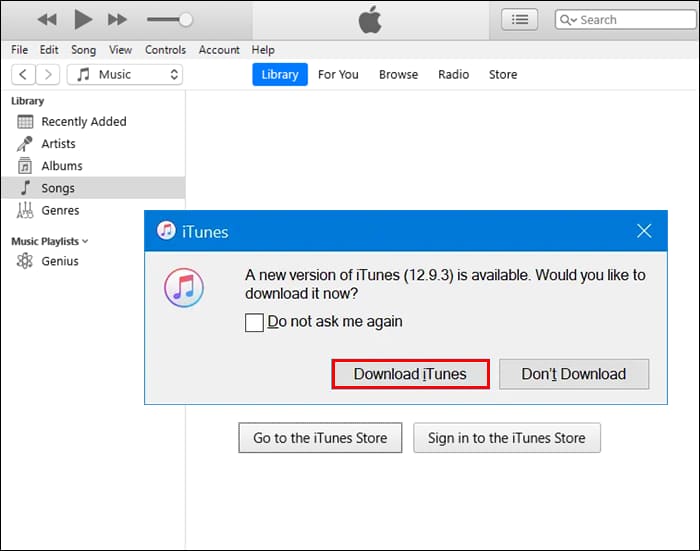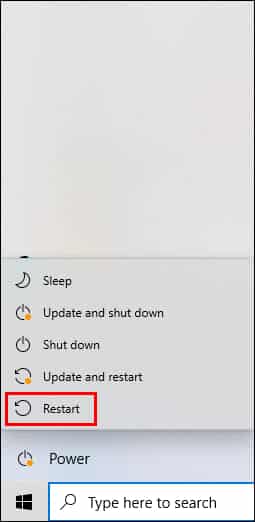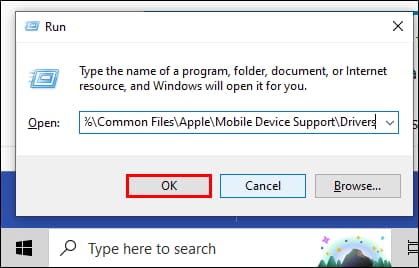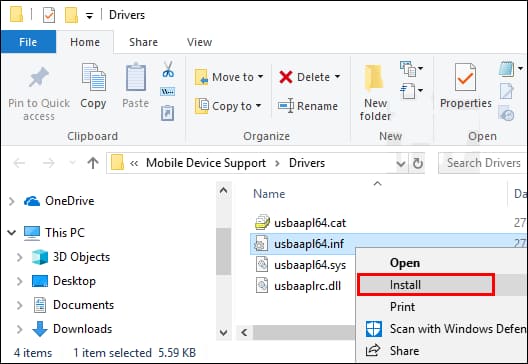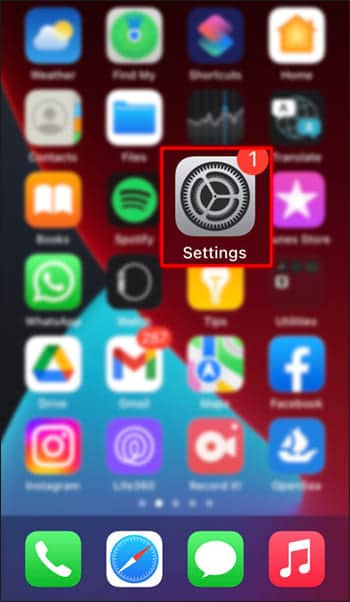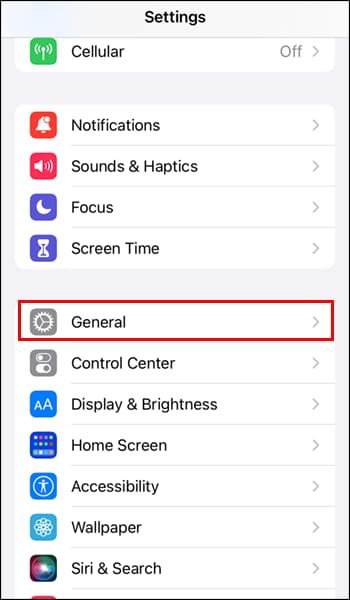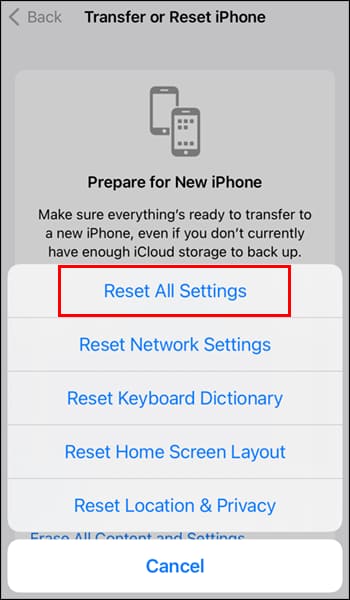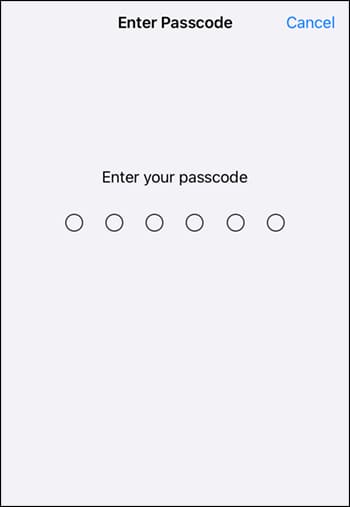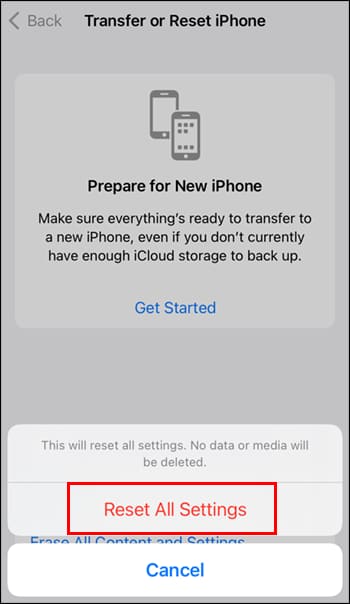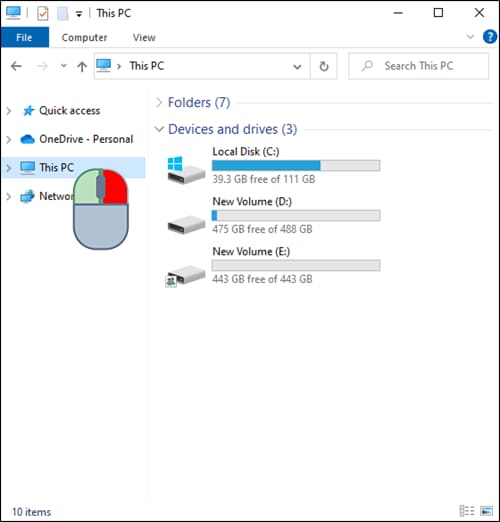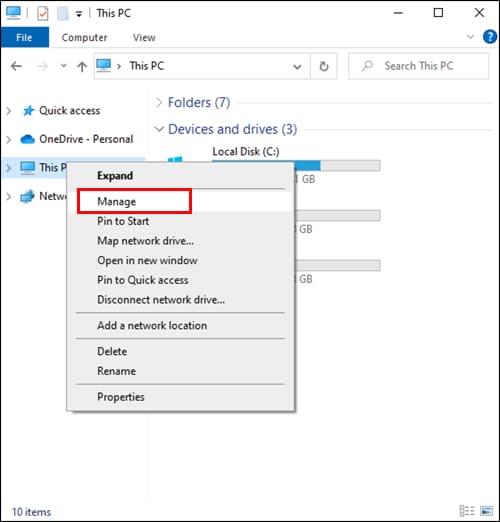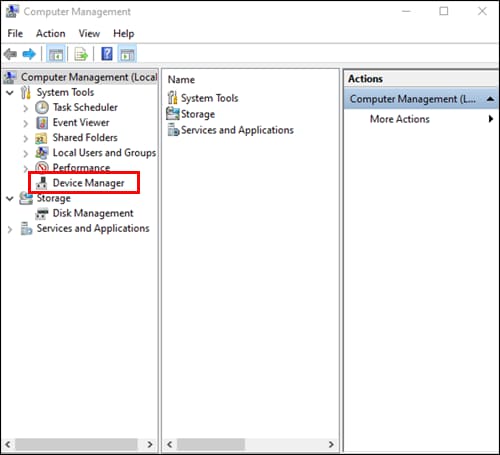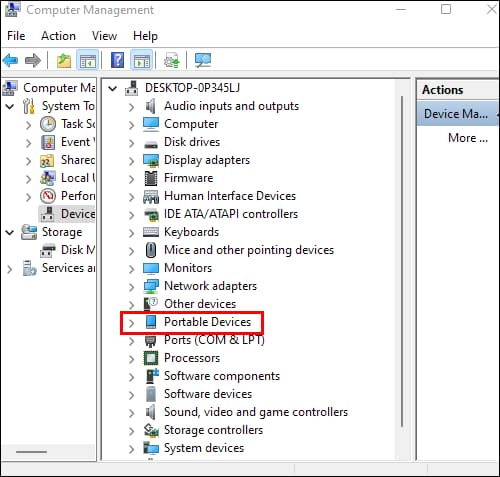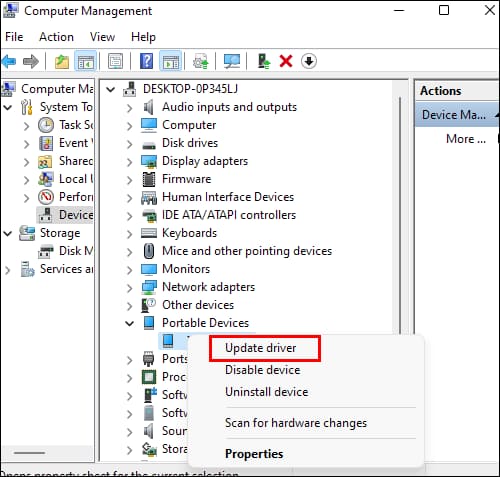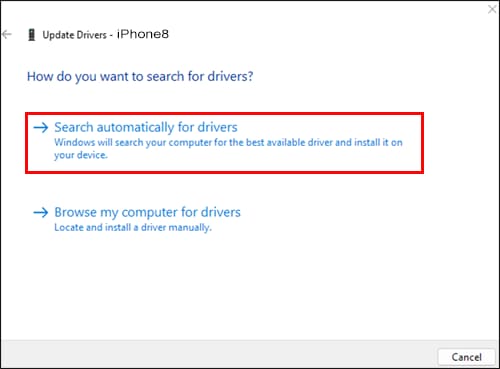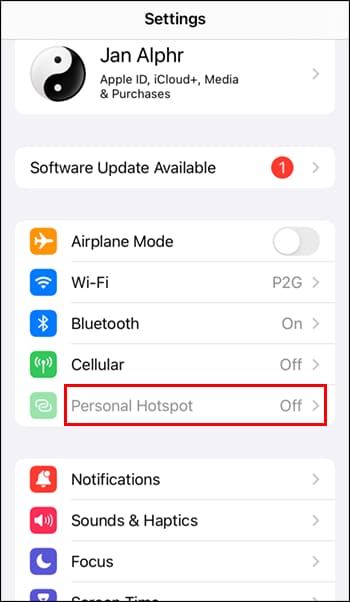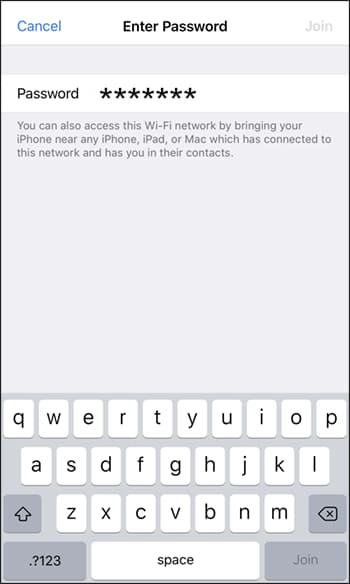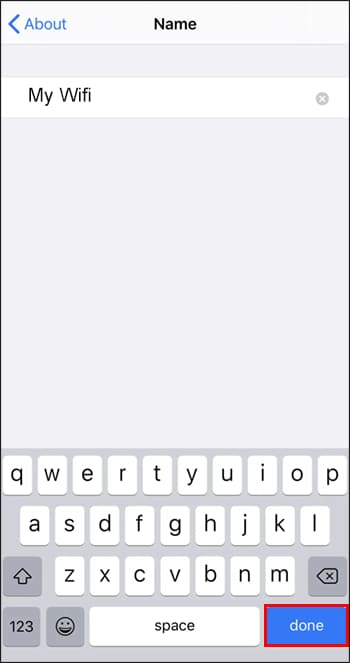Comment réparer lorsque Windows ne reconnaît pas l'iPhone
Que vous essayiez d'accéder au point d'accès de votre ordinateur ou de transférer des fichiers, vous rencontrerez des problèmes si votre appareil n'est pas reconnu par votre ordinateur. Heureusement, il existe plusieurs solutions, et elles sont toutes relativement faciles à suivre.
Dans cet article, nous allons passer en revue quelques solutions rapides pour vous aider à connecter votre iPhone au PC. Commençons.
Windows ne reconnaît pas l'iPhone
Parfois, votre ordinateur Windows peut ne pas reconnaître votre appareil. Voici quelques-uns des principaux correctifs qui ont aidé de nombreux utilisateurs à surmonter le problème.
Gardez l'écran de l'iPhone déverrouillé
Si vous essayez de vous connecter à votre PC à l'aide d'un câble USB et que votre PC Windows ne semble pas reconnaître votre iPhone, il est probable que votre appareil soit verrouillé. Si c'est le cas, déverrouillez votre iPhone et accédez à l'écran d'accueil. Vérifiez également si l'option de partage de fichiers est activée dans les paramètres de partage de connexion USB.
Essayez d'utiliser un autre port USB
Si vous connectez votre iPhone à votre PC Windows à l'aide d'un câble USB, le placer sur un port différent peut résoudre le problème. Pour ce faire, débranchez le câble USB du port que vous utilisez actuellement et insérez-le dans un autre port. Si le changement de ports USB ne fonctionne pas, supprimez tous les périphériques connectés à l'ordinateur, à l'exception de celui auquel vous essayez de vous connecter.
Vérifiez que le câble que vous utilisez a des capacités de transfert de fichiers
Tous les câbles de charge ne permettent pas de transférer des fichiers entre votre appareil mobile et votre ordinateur. Certains ne sont conçus qu'à des fins de recharge. Heureusement, déterminer si un câble a des options USB est assez simple. Les câbles USB sont marqués d'une icône de partage tandis que les câbles de charge ne portent aucune marque. Par conséquent, vérifiez que le câble que vous utilisez pour vous connecter à votre ordinateur dispose de capacités USB.
Redémarrez votre ordinateur
Si vous avez essayé tous les correctifs ci-dessus, mais que le problème persiste, redémarrez votre ordinateur. Un redémarrage rapide devrait résoudre de nombreux problèmes temporaires du système, y compris des problèmes de connectivité courants. Une fois que votre ordinateur a fini de démarrer, essayez de connecter votre appareil et voyez si le problème est résolu.
Redémarrez votre iPhone
Si le redémarrage de votre ordinateur n'a pas fonctionné, le redémarrage de votre iPhone pourrait être la solution. Une fois votre iPhone redémarré, essayez de le connecter à votre ordinateur.
Mettez à jour votre iTunes
Si vous essayez de transférer des fichiers entre votre iPhone et votre ordinateur, vous avez probablement iTunes dans le mix. Si tel est le cas, vérifiez que vous utilisez la dernière version du logiciel. Sinon, mettez à jour L'application, essayez de connecter votre iPhone à votre ordinateur et voyez si cela fonctionne.
Si vous téléchargez iTunes من Microsoft Store , procédez comme suit pour mettre à jour l'application :
- Sur votre ordinateur, ouvrez iTunes.
- Ouvrez l'aide et accédez à Vérifier les mises à jour.
- S'il existe une nouvelle version du logiciel, cliquez sur le bouton "Télécharger iTunes" pour installer la mise à jour.
- Redémarrez votre ordinateur et voyez si Windows peut maintenant reconnaître votre appareil.
Si vous avez téléchargé votre iTunes depuis l'Apple Store, suivez ces étapes.
- Cliquez sur une commande Windows + R“Sur votre ordinateur.
- Dans le champ de texte, tapez « %ProgramFiles%\Fichiers communs\Apple\Prise en charge des appareils mobiles\Drivers » Et cliquez sur le bouton OK.
- Faites un clic droit sur le deuxième fichier et sélectionnez "Installations".
Réinitialisez tous les paramètres de votre iPhone
Si aucun des correctifs ci-dessus ne fonctionne, la réinitialisation de tous les paramètres de votre appareil peut être la solution. De plus, le processus n'efface aucune donnée de votre ordinateur, ce qui en fait une solution intéressante à essayer.
Voici comment démarrer le processus :
- Ouvrir une application "Paramètres".
- Ouvrez le menuPublic" .
- Aller à "Réinitialiser" Puis "Réinitialiser tous les réglages.
- Saisissez le code d'accès de votre téléphone.
- Dans les options contextuelles, appuyez surRéinitialiser tous les réglages.
Une fois votre téléphone redémarré, continuez et connectez-le à votre ordinateur.
Mettre à jour le pilote de périphérique mobile sur votre ordinateur
Si votre appareil n'est pas encore reconnu par votre PC Windows, l'astuce suivante consiste à mettre à jour le pilote de l'appareil mobile.
- Sur votre ordinateur, recherchez "Ce PC". Personnel Et faites un clic droit dessus.
- Dans les options, sélectionnez "La gestion" pour ouvrir la gestion de votre ordinateur.
- Sous Outils système, ouvrezGestionnaire de périphériques".
- Localiser et développer une option "Appareils mobiles".
- Faites un clic droit sur votre appareil et choisissez une option Mise à jour du pilote.
- Sélectionner "Rechercher automatiquement les pilotes".
Windows ne reconnaît pas le point d'accès personnel de l'iPhone
Si vous utilisez votre téléphone portable comme point d'accès et que votre appareil ne semble pas être reconnu par votre PC, essayez les solutions ci-dessous.
Modifier le nom et le mot de passe du point d'accès
Pour modifier le nom et le mot de passe de votre point d'accès, procédez comme suit :
- Sur votre iPhone, ouvrez "Paramètres".
- Sélectionner "Hotspot personnel".
- Clique sur "Champ de mot de passe Wi-Fi" Et tapez le nouveau mot de passe.
- Changez le nom de votre point d'accès mobile et appuyez sur "Fait" .
Il existe d'autres solutions rapides que vous pouvez essayer pour que votre point d'accès iPhone fonctionne à nouveau :
- Éteignez votre point d'accès portable pendant quelques minutes, puis rallumez-le.
- Éteignez, rallumez vos données mobiles et voyez si cela résout le problème.
- Sur votre ordinateur, désactivez le Wi-Fi et réactivez-le.
- Faites à nouveau fonctionner votre ordinateur et votre iPhone en harmonie
Cela peut être très ennuyeux lorsque votre iPhone n'est pas reconnu par votre ordinateur Windows. Cependant, le problème ne devrait pas causer de maux de tête car vous pouvez rapidement remédier au problème. Voici quelques solutions rapides que vous pouvez essayer :
- Changez de port USB.
- Gardez votre téléphone déverrouillé.
- Redémarrez les deux appareils.
- Réglage des paramètres réseau.
Windows n'a-t-il pas reconnu votre iPhone ? Si oui, comment le problème a-t-il été résolu ? Faites-nous savoir dans la section commentaires ci-dessous.